Jak vložit heslo do složky v počítači se systémem Windows bez programů a s nimi. Jak vložit heslo do složky různými způsoby
V této lekci se podrobně podíváme na to, jak různými způsoby vložit heslo do složky, ve které jsou uloženy vaše osobní údaje. Tento článek bych rád začal slovy Nathana Rothschilda: „Ten, kdo vlastní informace, vládne světu.“
Tato slova pronesl, když na burze vydělal 40 milionů liber št. díky tomu, že se jako první dozvěděl o Napoleonově porážce v bitvě u Waterloo. Ale to je jen malý exkurz do historie. A dnes, kdy počítačové útoky již nikoho nepřekvapují a pokusy o zjištění vašich hesel a osobních údajů jsou samozřejmostí, lze jednu z nejdůležitějších činností nazvat skrývání vašich dat před zvědavýma očima a ruce
Tři způsoby, jak nastavit heslo pro složku.

Tato metoda je vhodná pro ochranu složek souborů malé velikosti, kde například ukládáte svá hesla. Archivace velkých souborů bude trvat déle. Další výhodou této metody je, že tento program je dostupný na většině počítačů na světě.
Nejprve tedy vyberte složku, kterou chcete chránit heslem, klikněte na ni pravým tlačítkem a vyberte Přidat do archivu.
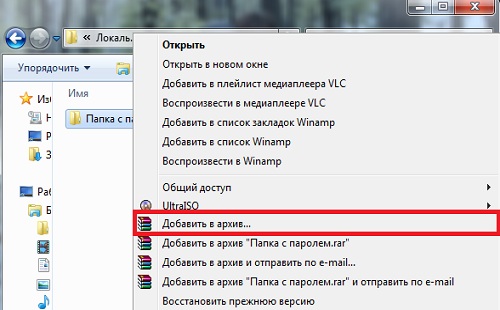
Dále na kartě Upřesnit klikněte na „Nastavit heslo“. Pokud se přesto rozhodnete použít tato metoda Chcete-li chránit velké soubory heslem, můžete zde zaškrtnout políčko „Po dokončení operace vypnout počítač“, což může být užitečné před spaním. Nebo použijte.

Klikni pro zvětšení
V dalším okně musíte dvakrát zadat své vytvořené heslo. Určitě si to někam zapište pro případ, že byste zapomněli. Po zadání hesla Klepněte na tlačítko OK.
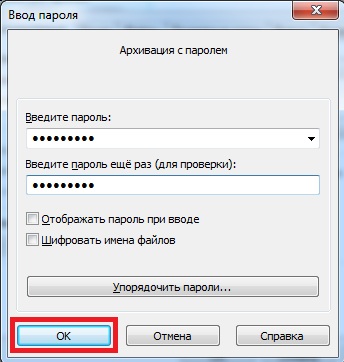
Nyní, když budete chtít tuto složku, budete muset zadat heslo, které jste zadali při archivaci.
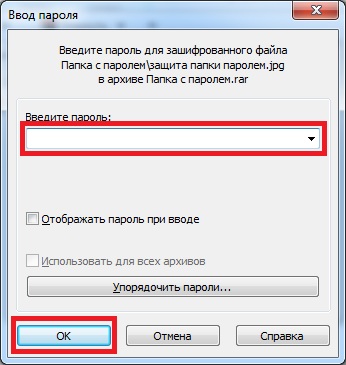
Chtěl bych poznamenat, že když chráníte celou složku, tato metoda vám umožňuje skrýt pouze soubory, které jsou v ní, ale počítač bude stále zobrazovat seznam těchto souborů.
2. DirLock
Během instalace jsem nenašel žádná úskalí; měli byste kliknout na „Další“, dokud nebude instalace dokončena.
Jakmile je DirLock nainstalován, můžete jej otevřít a provést nějaké úpravy (pokud chcete).

Klikněte na nabídku Soubor a poté na Možnosti.
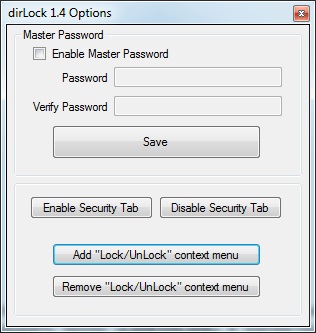
Klikni pro zvětšení
Zde můžete přidat a odebrat tlačítko aplikace v kontextové nabídce a také nastavit jedno „hlavní“ heslo pro všechny soubory.
Nastavení programu je dokončeno a nyní jej můžeme používat. Chcete-li to provést, klikněte na požadovanou složku klikněte pravým tlačítkem a vyberte Zamknout/Odemknout:
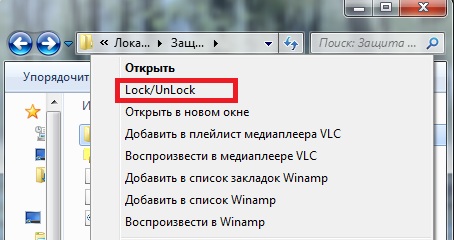

Když budete chtít tuto složku otevřít, zobrazí se chybová zpráva. Chcete-li ji otevřít, musíte na tuto složku kliknout pravým tlačítkem myši, vybrat Uzamknout/Odemknout a zadat heslo. Je důležité vědět, že jakmile odemknete přístup ke složce, nezapomeňte ji po použití zavřít.
Tento program je zcela zdarma. Proces instalace Anvide Lock Folder je více než jednoduchý – stačí potvrdit licenční ujednání a kliknout na nainstalovat.
Po instalaci programu se před vámi otevře následující okno:
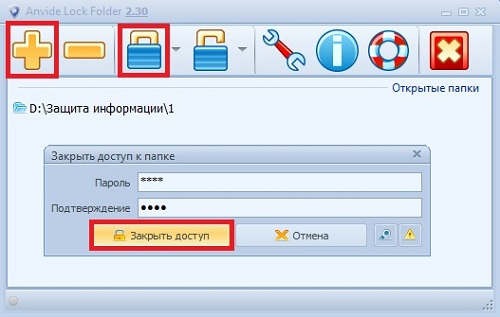
Chcete-li složku ochránit heslem, klikněte na velké plus nahoře; pro zavření přístupu klikněte pravým tlačítkem myši nebo na ikonu zavřeného zámku nahoře.
Když zadáte heslo a kliknete na zámek, budete vyzváni k zapsání nápovědy v případě, že heslo zapomenete.

Při přístupu k tomuto souboru se program zeptá na heslo:
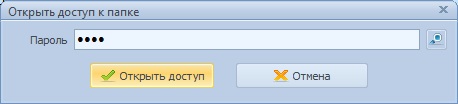
Můžete také nastavit heslo pro vstup do programu, které bude požadováno před každým vstupem:
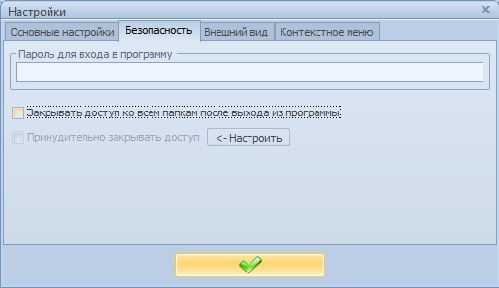
Uzamčené soubory musíte otevřít prostřednictvím složky Anvide Lock Folder. Uzamčené složky se také skryjí.
Toto video vás rozesměje:
To je pro dnešek vše! V tomto článku jsme se podívali různé cesty, jak vložit heslo do složky v OC Windows. Doufám, že jste při instalaci a používání těchto metod ochrany heslem nenarazili na žádné problémy. Pokud máte ještě dotazy, rád je zodpovím v komentářích k tomuto článku nebo prostřednictvím stránky Zpětná vazba. Nezapomeňte svá hesla!
Přihlaste se k odběru aktualizací našich stránek! Přeji ti úspěch!
Také by vás mohly zajímat tyto články:
Dobrý den, stránka! Sdělit, jak nastavit heslo pro složku aby to nikdo kromě mě neotevřel? Četl jsem na vašem webu článek, kde ukazujete, jak nastavit heslo na flash disku pomocí složky .?
Proč se ptám? Při mé práci byla ukradena data umístěná přímo na ploše operačního systému mého počítače. Všechno je triviální, na pět minut jsem se vzdálil a během té doby mi někdo vložil do počítače flash disk a zkopíroval dokument obsahující registrační údaje pro několik stránek a heslo k elektronické poštovní schránka, uvědomil jsem si to až druhý den, kdy mé osobní fotky začaly kolovat po sociálních sítích. sítí, pak mi zavolali z pěti internetových obchodů a požádali mě o potvrzení některých objednávek (kalhoty, trička), které jsem údajně udělal, a kamarádi volali jeden po druhém a říkali, že ode mě dostali zvláštní dopisy s dotazem pro doplnění nějaké telefonní číslo...
Druhý den jsem si podle instrukcí z internetu archivoval svou nejdůležitější složku v počítači pomocí WinRAR, nastavil jsem heslo pro archiv, pak jsem se pokusil složku rozbalit a pracovat se soubory, ale objevilo se varování, že soubor může nezměníte nebo nemáte potřebná přístupová práva.
Ze všech souborů v archivu jsem musel odstranit atribut „Pouze pro čtení“ a teprve poté s nimi pracovat. Pak to dopadlo opravdu vtipně, s překvapením jsem zjistil, že v archivu chráněném programem WinRAR můžete mazat soubory bez zadání hesla,
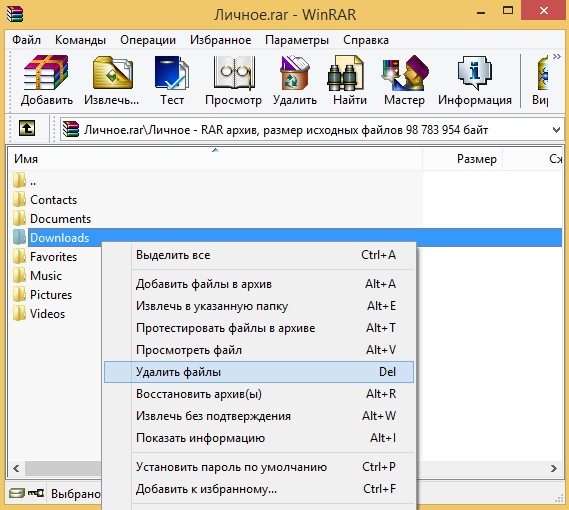
A samotný archiv s heslem lze jednoduše smazat a vysypat koš a já prostě zůstanu bez svých souborů.
Ale co je nejdůležitější, pokud je složka, kterou chci archivovat, objemově velmi velká, pak všechny moje operace s ní zaberou velmi dlouho. S největší pravděpodobností mi tato metoda nevyhovuje.
Na internetu jsem zjistil, že pro Chcete-li nastavit heslo pro složku, můžete použít program AnvideLockFolder, můžete jej získat na této stránce http://anvidelabs.org/alf.html, ale proč při pokusu o stažení programu vševědoucí Google zobrazí takové okno,
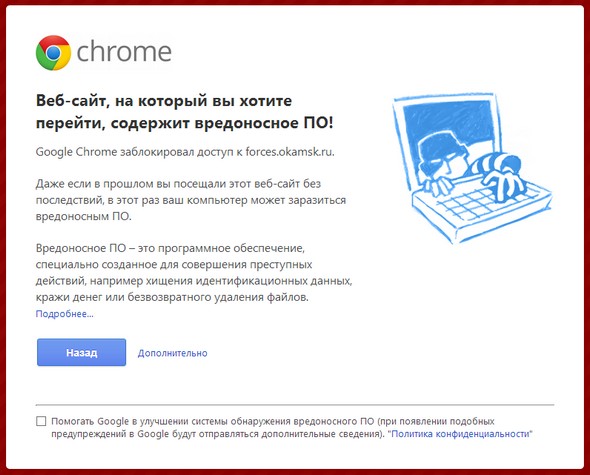
A můj antivirus je takto:
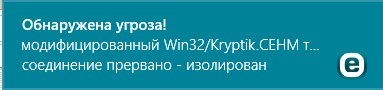
Takže pokud si program stáhnu, tak mě čeká další problém?
Jak si vše usnadnit admin? Všiml jsem si, že pokud už píšete článek, tak se tomu člověku snažíte předat co nejvíce srozumitelných a snadno stravitelných informací. Budu Vám velmi vděčný za odpověď.
Jak nastavit heslo pro složku
Dobrý den, přátelé! Pokud si na svém počítači ukládáte důvěrná data do libovolné složky, můžete do této složky snadno vložit heslo a ještě řeknu, že můžete složku také skrýt, a to natolik, že i povolení zobrazení skrytých souborů a složky v systému jsou skryté chráněny systémové soubory nepomůže a složka bude v tuto chvíli na ploše. Ale bohužel takový trik nelze udělat prostředky nainstalovaný systém Windows, i když je nejnovější Windows 8, ale existují dobré bezplatné a velmi dobré placené programy, teď vám o nich povím.
Více nastavit heslo pro složku Můžete použít archivační program WinRAR, i když to není příliš pohodlné, ale je na vás, abyste se rozhodli. Nyní vám ukážu, jak používat všechny programy a vy si vyberete, co potřebujete.
1) - moc ne dobrá cesta, lze složku zkopírovat na flash disk a pokud máte přiděleno nedůležité heslo, uhodnou ho nebo jednoduše hacknou. Soubory v archivu lze smazat bez zadání hesla a samotný archiv lze jednoduše smazat bez znalosti hesla.
2)Jak nastavit heslo pro složku placený program Skrýt složky 2012- Osobně to používám, je to seriózní ochrana.
3)Jak nastavit heslo pro složku volný program AnvideLockFolder- trochu to využil.
Jak nastavit heslo pro složku pomocí archivátoru WinRAR
Na mém počítači v kořenovém adresáři disku C: je složka s názvem „Osobní“ a chci pro tuto složku nastavit heslo. Kliknu pravým tlačítkem na složku a vyberu Přidat do archivu.
![]()
Pojďme na kartu Jsou běžné a vyberte položku Nastavit heslo.
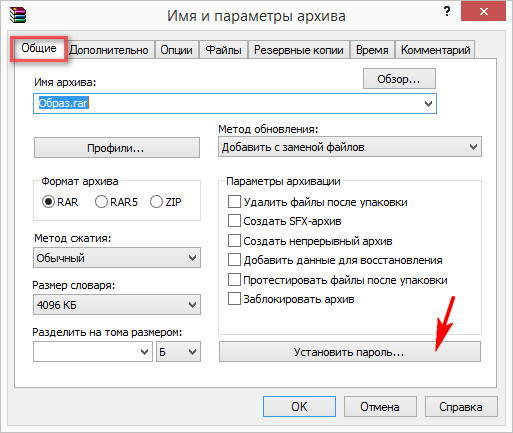
Ve starších verzích programu lze na záložce nastavit heslo dodatečně.

Přidělujeme heslo,
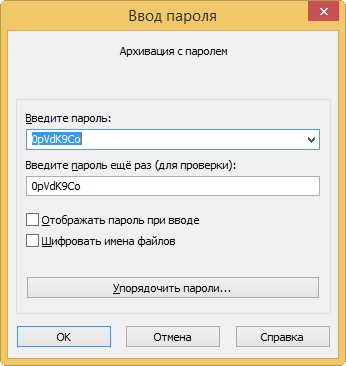
Pokud nevíte, jak na to přijít dobré heslo, přečtěte si náš článek -.
To je vše, naše složka je v archivu a pro její extrahování z archivu budete muset zadat heslo.
Například v naší nepřítomnosti někdo viděl na naší ploše archiv s názvem „Osobní“ a pokusil se extrahovat soubory z archivu,

Otevře se okno jako toto, které vás požádá o zadání hesla.
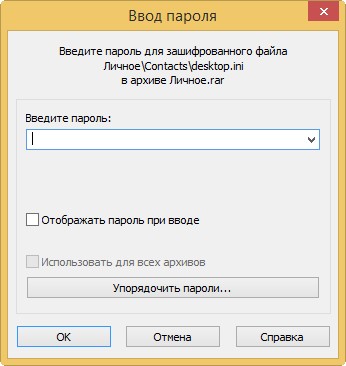
Pokud se pokoušíte otevřít archiv, pak jednoduše zadáte heslo, poté kliknete na OK a soubory se rozbalí.
Pokud potřebujete pracovat s jakýmkoli souborem a chcete jej změnit, zobrazí se chyba,

Potom z něj odeberte atribut Pouze pro čtení. Klepněte pravým tlačítkem myši na rozbalený soubor a vyberte Vlastnosti.
![]()
Poté zrušte zaškrtnutí políčka „Pouze pro čtení“, poté Použít a OK.

Chcete-li pracovat s jakýmkoli souborem v archivu, nemusíte rozbalovat celý archiv, dvakrát klikněte na archiv levým tlačítkem myši a vyhledejte náš soubor, poté jej jednoduše přetáhněte na plochu, zadejte heslo a soubor se zkopíruje . Odebereme atribut Pouze pro čtení, pracujeme s ním a přetáhneme jej zpět do archivu, to je vše.
Jak nastavit heslo pro složku s placeným programem Hide Folders 2012 - osobně to používám, seriózní ochrana
Velmi pohodlné a hlavně jednoduchý program v ruštině, nyní se přesvědčte sami.
Program je placený, ale funguje 30 dní, naplno se projevuje bez omezení, do 30 dní si na něj zvyknete a už bez něj nemůžete žít. Stáhnout si jej můžete na oficiálních stránkách http://fspro.net/hide-folders/
Klikněte na STÁHNOUT NYNÍ. Stáhněte a nainstalujte program.
Jak vytvořit složku s heslem?
Velmi často musíme některé informace skrývat před zvědavýma očima. Navíc nám počítač nemůže vždy pomoci standardními prostředky. Samozřejmě můžete složku skrýt ve víru cizích souborů, ale v tomto případě riskujete, že ji ztratíte, a pro zkušené uživatele nebude těžké ji najít. Mnohem lepší je dát do složky složité heslo, které je téměř nemožné prolomit. K tomu potřebujeme počítač, archivační program WInRAR a bystré myšlenky, abychom vymysleli složité heslo.
Jak vytvořit složku s heslem v systému Windows XP?
Program WinRar je nainstalován téměř na každém pracovním počítači, ale ne každý jej může plně používat, pouze pomocí funkcí komprese a dekomprese. Ale s jeho pomocí můžete „chránit heslem“ jakoukoli složku! Jak? Ukážeme vám to teď?
Nejprve nainstalujte program, pokud jej nemáte. Můžete si jej koupit na oficiálních stránkách, nebo si stáhnout bezplatnou ořezanou verzi, což je pro náš účel docela dost.
Jakmile si stáhnete a nainstalujete tento program, vyberte složku pomocí potřebné soubory, pro který chcete zadat heslo, vyberte jej pravým tlačítkem myši a klikněte na možnost „Přidat do archivu“.
Okamžitě se před vámi otevře okno programu archivátoru, poté okamžitě přejděte na kartu „Upřesnit“ a poté klikněte na tlačítko „Nastavit heslo“.

Karta Pokročilé
Jak jste možná uhodli, další okno, které se objeví, vás požádá o zadání a potvrzení vámi vytvořeného hesla, které bude použito pro vaši složku. Zadejte požadované znaky a klikněte na „OK“.

Archivace s heslem
Poté už jen stačí znovu potvrdit, případně změnit název složky a přidat ji do archivu.

Potvrzení hesla
Vše je připraveno! Nyní, aby bylo možné použít vaši archivní složku, bude ji muset cizinec nejprve otevřít pomocí hesla, což je téměř nemožné, zvláště pokud jste zvolili složitou sadu znaků.
Video Jak vytvořit složku s heslem?
Ahoj všichni! Téměř každý uživatel má jistě svou osobní složku, ve které jsou uloženy důvěrné informace (fotografie, videa atd.). Přirozeně chcete takovou složku chránit před zvědavýma očima. Dnes se to dozvíte jak mohu nastavit heslo pro složku?, a navíc jak to skrýt, aby i při zapnutém režimu zobrazení skrytých složek a souborů nebylo vidět. Okamžitě řeknu, že to nelze provést pomocí operačního systému, takže se na to podíváme aplikace třetích stran, která nám pomůže uskutečnit naše plány. Níže vám řeknu dva způsoby, jak nastavit heslo pro složku.
Jak chránit heslem složku pomocí WinRAR
WinRAR– nejběžnější funkční archivátor používaný většinou uživatelů. Kromě archivace a zrušení archivace má program možnost nastavit heslo pro jakýkoli archiv. To je přesně to, co potřebujeme. Pokud takový program ve vašem počítači není, nevadí, protože si jej můžete snadno stáhnout na internetu zadáním „WinRAR“ do vyhledávače.Existuje například složka „My“, pro kterou musíte zadat heslo. Klikněte na něj pravým tlačítkem a vyberte Přidat do archivu
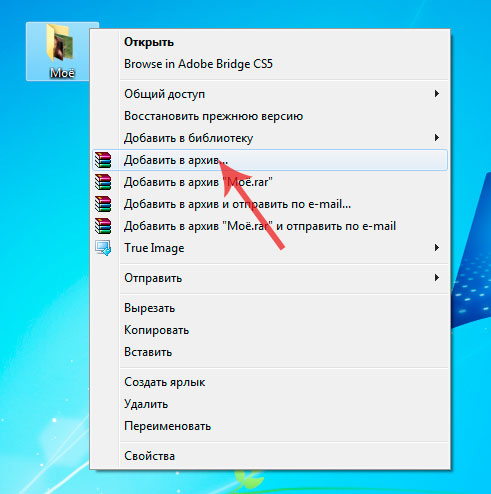
Najděte kartu Upřesnit a vyberte Nastavit heslo
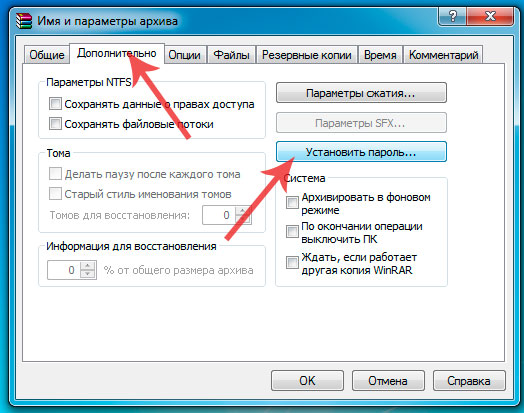
Zde vymyslíme heslo (zadejte co nejvíce znaků) a klikněte na OK,
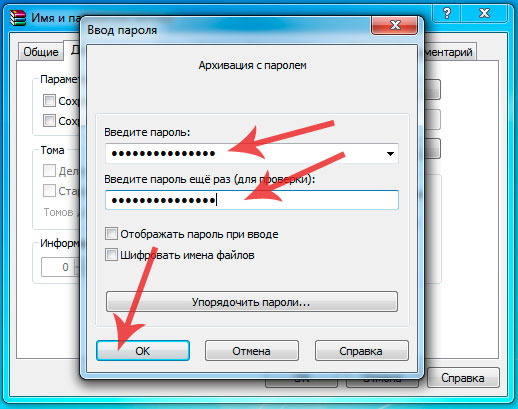
Všechna vaše data jsou nyní chráněna heslem. Nyní, pokud někdo uvidí takový archiv na vašem počítači a bude chtít zobrazit jeho obsah, pak při otevírání souborů nebo rozbalování vyskočí následující okno, kde musíte zadat heslo:

Pokud otevřete tento archiv, pak jednoduše zadejte heslo a klikněte na OK
Pokud si archivní soubory bude chtít prohlédnout někdo jiný, nebude tak moci učinit bez znalosti hesla.
Tato metoda je snadná, ale neúčinná, protože takový archiv lze snadno přenést na nějaký disk s následným hacknutím hesla. Navíc jej mohou jednoduše smazat, aniž by znali heslo.
Jak nastavit heslo pro složku pomocí nástroje Hide Folders
Skrýt složky- velmi zajímavý, pohodlný a hlavně jednoduchý program pro skrytí vašich osobních údajů. Okamžitě řeknu, že tento program je placený, ale pokud důkladně prohledáte internet, můžete najít nefunkční verzi, tedy vyléčenou verzi. Najděte nástroj a stáhněte si jej do počítače. Po stažení nainstalujte program.Otevřete program Skrýt složky. Přejděte na kartu Seznam
Podívejme se na každou z metod:
1. Nebraň se- Myslím, že je zde vše jasné, složka není chráněna, a proto je přístupná všem, což znamená, že každý uživatel si může se soubory dělat, co chce.
2. Skrýt- tento režim umožňuje úplné skrytí složky. Pokud povolíte zobrazování skrytých souborů ve Windows, je to stále skrytá složka Neuvidíte to vy a ostatní uživatelé také ne. Chcete-li jej najít a otevřít, musíte program zapnout a kliknout na tlačítko Vypnout. Teprve poté se složka objeví a bude dostupná všem.
3. Blok- složku nelze zadat, ale všichni uživatelé ji uvidí. Abyste mohli vstoupit do zablokované složky, musíte také přejít do programu a kliknout na tlačítko Vypnout.
4. Skrýt a zablokovat- úplné skrytí složky a její zablokování. Nikdo to neuvidí a nikdo do něj nevstoupí.
5. Pouze čtení- obsah složky lze prohlížet, ale nebudete moci měnit soubory, objeví se chyba. Abyste mohli měnit soubory, musíte jít do programu a kliknout na tlačítko Vypnout.
(banner_ssilki_tekst)
Do složky vložíme heslo. Před vložením hesla do složky musíte vybrat metodu ochrany. Nyní klikněte na tlačítko Heslo
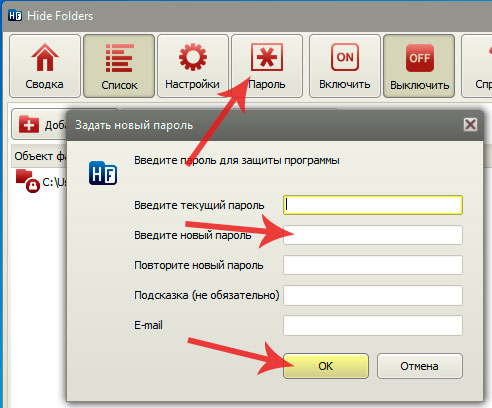
Zde zadáme požadované heslo. Nyní, když vstoupíte do programu, objeví se okno s heslem.
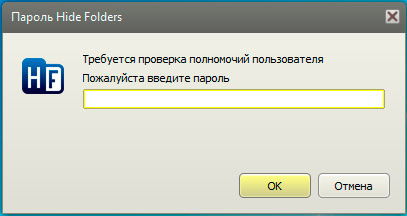
V obecný program Mně osobně se moc líbí a proto vám ji doporučuji.
Takto to zvládnete bez větší námahy nastavit heslo do vašich osobních souborů. Pokud pro takové účely používáte nějaké jiné programy, můžete napsat do komentářů. To je vše!
Mnoho uživatelů chce vědět, jak vložit heslo do složky, aby k ní ostatní uživatelé počítačů neměli přístup. To je nešťastné standardní prostředky, v nejoblíbenějších operační systém Na to Windows neexistuje. Můžete však použít některé triky, stejně jako programy stažené z internetu. Podívejme se na všechny metody v pořadí.
Jak nastavit heslo pro váš účet
Můžete si například jednoduše nastavit heslo pro celý účet. Třetí strana tak nebude mít přístup ke všem vašim složkám bez hesla. Chcete-li nastavit heslo pro svůj účet, postupujte takto:
- Přejděte na „Start“ - „Ovládací panely“ - „Uživatelské účty“ - „Změnit účet“;
- Vyberte svůj účet a klikněte na řádek „Vytvořit heslo“;
- V prvním a druhém řádku duplikujte nové heslo;
- Do třetího řádku můžete zadat nápovědu k heslu. Doporučujeme, abyste to udělali, protože na to můžete jednoduše zapomenout;
- Klikněte na tlačítko „Vytvořit heslo“.
Po těchto krocích bude váš účet na tomto počítači spolehlivě chráněn heslem. A nikdo jiný k němu nebude mít přístup.
Jak skrýt složku
Dalším trikem je skrytí složky. Složka, do které by měl být omezen přístup neoprávněným osobám, se prostě nezobrazí. Je to docela jednoduché:
- Vyvolejte kontextovou nabídku požadované složky ( pravé tlačítko myši);
- Přejděte na vlastnosti složky;
- V atributech zaškrtněte políčko vedle „Skryté“;
- Klepněte na tlačítko OK.
Chcete-li, aby byla složka viditelná nebo naopak neviditelná, proveďte tuto jednoduchou operaci:
- "Tento počítač" - "Nástroje" - "Možnosti složky";
- Vyberte kartu "Zobrazit";
- Kolečkem myši rolujte v seznamu dolů a najděte řádek „Skryté soubory a složky“. Zde můžete zvolit zobrazení/nezobrazení skrytých souborů a složek zaškrtnutím políčka vedle požadované položky;
- Klepněte na tlačítko OK.
Tato metoda samozřejmě nevloží heslo do složky a jiný zkušený uživatel jej může najít, pokud si je vědom takové funkce, jako je skrývání složek a souborů. Pokud ne, můžete jej bezpečně používat.
Jak vložit heslo do složky pomocí archivátoru
Není to však špatný způsob, pokud plánujete tuto složku často používat, pravděpodobně vám nebude vyhovovat. Dělá se to takto:
- Musí být nainstalován na vašem počítači Archivátor Winrar. Pokud jej nemáte, můžete si jej zdarma stáhnout z internetu;
- Vyvolejte kontextovou nabídku složky, kterou chcete archivovat a chránit heslem;
- Vyberte „Přidat do archivu...“, klikněte na záložku „Upřesnit“;
- Klikněte na tlačítko „Nastavit heslo“;
- Zadejte své heslo dvakrát. Je lepší, když obsahuje alespoň osm znaků. Jak písmena, tak číslice. Ještě lepší je, když se jedná o náhodnou sadu postav a ne o nějaké datum atd.;
- Klepněte na tlačítko OK. Zazipujte složku.
Nyní, bez znalosti hesla, nebude možné tuto složku rozbalit.
Jak vložit heslo do složky pomocí speciálních programů
Existuje řada programů, které si můžete stáhnout z internetu, nainstalovat do počítače a nastavit hesla pro požadované složky.
Jedním z nejpopulárnějších programů je Folder Guard. Tento jednoduchý program má několik výhod:
- Heslo lze nastavit několika kliknutími myší pouhým vyvoláním kontextového menu;
- Složku je možné uvést do režimu čtení (to znamená, že můžete prohlížet obsah, ale nemůžete jej upravovat);
- Složku můžete rychle skrýt;
- Můžete nastavit hesla pro složky, které jsou umístěny vyměnitelné médium(disky, flash disky);
- Není možné smazat program bez přiděleného hesla.
K dispozici je také program, který najdete na prostranstvích globální síť, stáhněte si do počítače a nainstalujte. Jmenuje se Skrýt složky. S jeho pomocí můžete snadno vložit heslo do složky. Tento program je mezi uživateli PC považován za velmi oblíbený.
Takových programů je skutečně mnoho, nicméně nejoblíbenější jsou dva výše uvedené a také program Private Disk Light, který vám umožní spolehlivě skrýt složky a soubory v počítači.
Doufáme, že vám naše tipy pomohou zadat požadovanou složku pod heslo a omezit k ní přístup neoprávněným osobám.
